Come eseguire il backup della chiave di ripristino di BitLocker su Windows 11 e perché
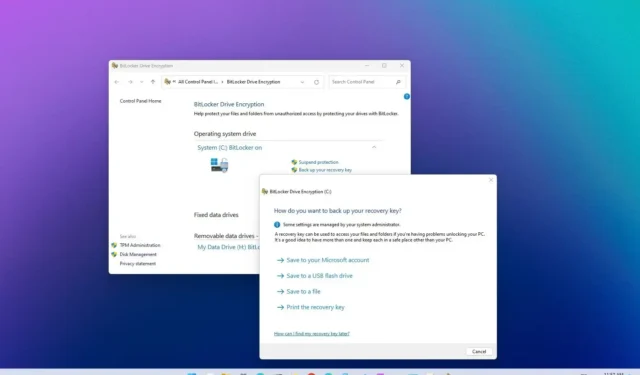
Su Windows 11 , puoi creare un backup della chiave di ripristino di BitLocker e in questa guida imparerai come e perché dovresti farlo. BitLocker è una funzionalità di sicurezza disponibile nelle edizioni Windows 11 Pro, Enterprise ed Education che ti consente di utilizzare la crittografia su un’unità per proteggere i tuoi dati dall’accesso non autorizzato a documenti, immagini e qualsiasi dato che potresti avere sul dispositivo.
Di solito, devi abilitare BitLocker manualmente . Tuttavia, può essere preconfigurato dal produttore e Windows 11 potrebbe anche attivare automaticamente la funzione di sicurezza durante un’installazione pulita su laptop e tablet e, in questi casi, non avrai un backup della chiave di ripristino. Sebbene sia conveniente utilizzare BitLocker per i suoi vantaggi in termini di sicurezza, provoca anche incubi se succede qualcosa al sistema e non sei in grado di accedere all’unità.
Di recente, ho configurato un laptop con più installazioni per avere accesso a diverse versioni di Windows 11 dai canali disponibili nel programma Windows Insider e all’improvviso, un giorno, ho acceso il laptop solo per scoprire che “BitLocker ha bisogno della tua chiave di ripristino per sbloccare il driver perché la politica di avvio protetto è cambiata in modo imprevisto” . Tuttavia, non ero nemmeno a conoscenza del fatto che l’unità fosse crittografata. Quindi, ho esaminato le chiavi di ripristino di cui ho eseguito il backup in passato, ma non sono riuscito a trovare quella per sbloccare il dispositivo. Poiché lo scopo di BitLocker è proteggere i dati sull’unità, è (quasi) impossibile aggirare la protezione con la chiave di ripristino.
Dal momento che il laptop non aveva file personali, ho deciso di cancellare il sistema e ricominciare da capo. Tuttavia, poiché puoi sempre riscontrare problemi imprevisti con il tuo computer, è sempre consigliabile controllare ed eseguire il backup delle chiavi di ripristino di BitLocker mentre hai ancora accesso al sistema.
Questa guida illustrerà i passaggi per eseguire il backup delle chiavi di ripristino di BitLocker su Windows 11.
Backup della chiave di ripristino di BitLocker su Windows 11
Per creare un backup della chiave di ripristino di BitLocker su Windows 11, utilizza questi passaggi:
-
Apri Impostazioni su Windows 11.
-
Fare clic su Sistema .
-
Fare clic sulla scheda Archiviazione .
-
Nella sezione “Gestione dello spazio di archiviazione”, fai clic su Impostazioni di archiviazione avanzate .
-
Fai clic sull’impostazione “Dischi e volumi” .
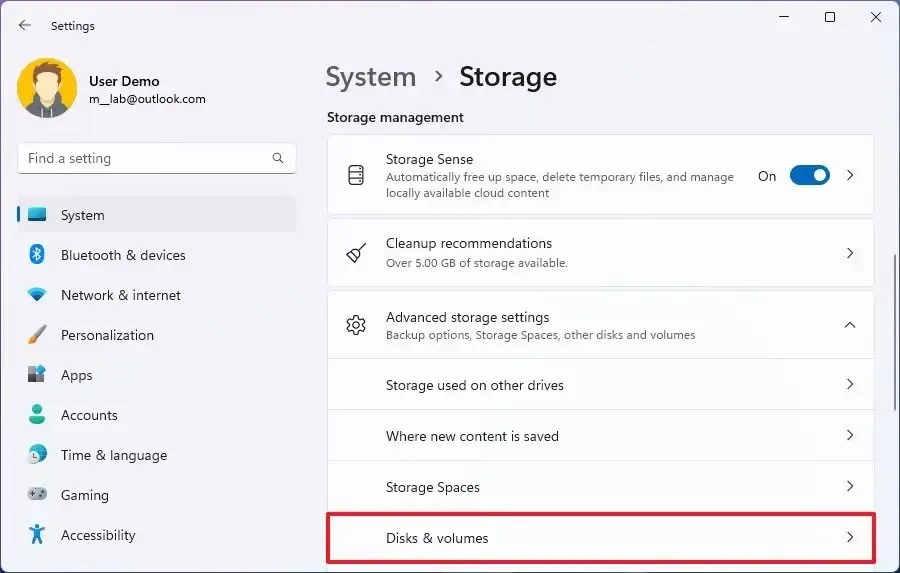
-
Fare clic sul disco rigido con la partizione di installazione di Windows 11.
-
Fare clic sul pulsante Proprietà per l’unità “C”.
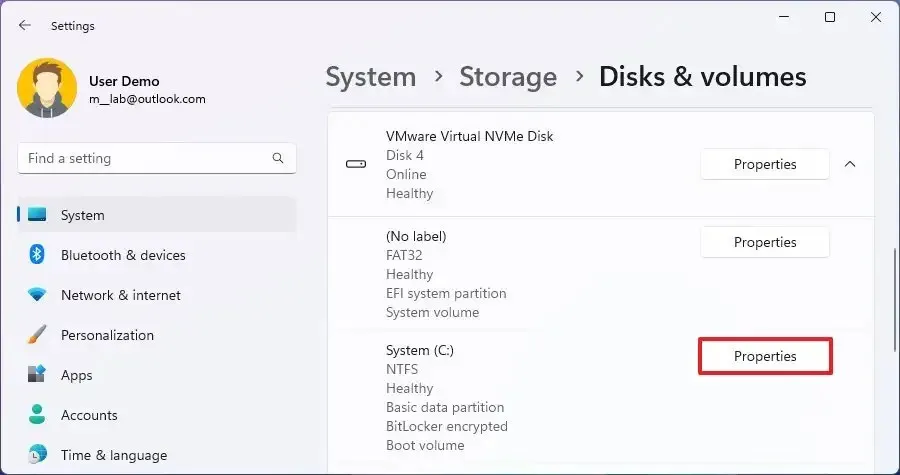
-
Fai clic sull’opzione “Disattiva BitLocker” .
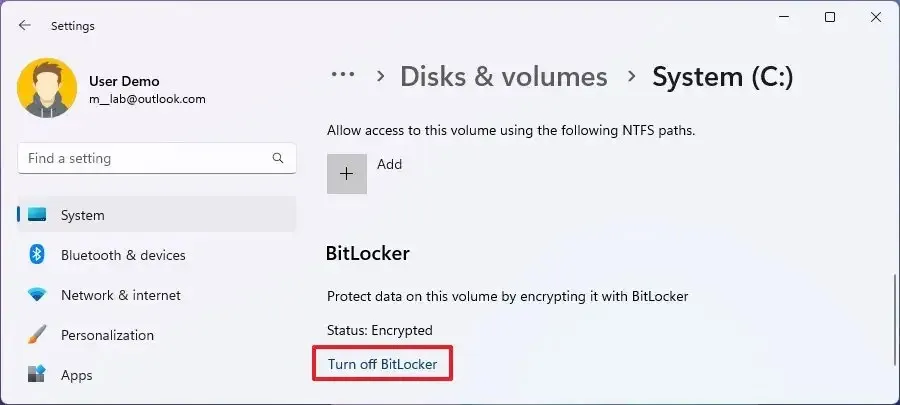
-
Nella sezione “Unità del sistema operativo”, fai clic sull’opzione “Esegui il backup della chiave di ripristino” .
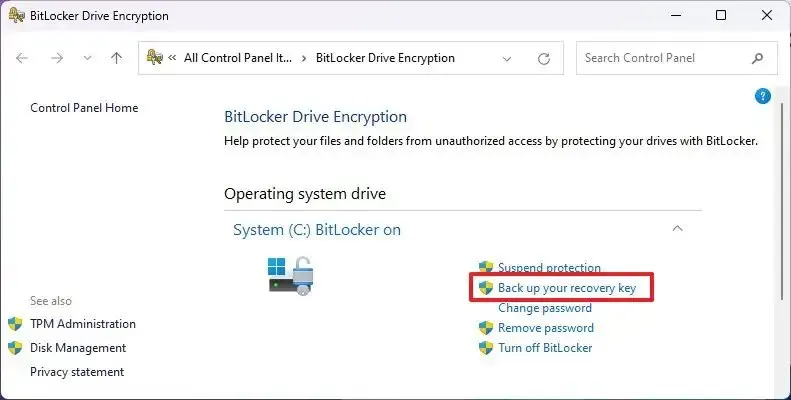
-
Scegli l’opzione per esportare la chiave di ripristino di BitLocker. Ad esempio, “Salva nel tuo account Microsoft”.
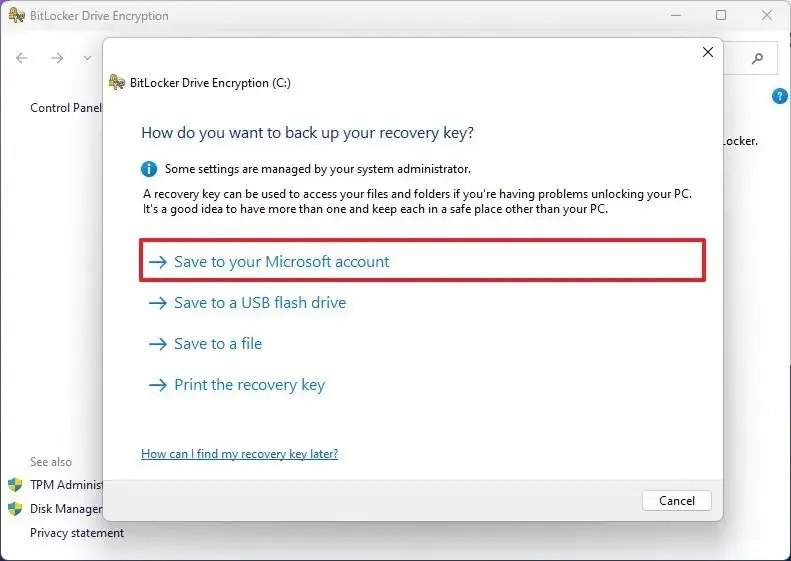
-
Continua con le indicazioni sullo schermo (se applicabile).
-
Fare clic sul pulsante Fine .
Una volta completati i passaggi, il sistema esporterà la chiave di ripristino, che sarà quindi possibile utilizzare per sbloccare l’unità dopo un errore del computer o modifiche impreviste nelle impostazioni di avvio protetto.
Se possibile, scegli un’opzione, come quella per salvare la chiave nel tuo account Microsoft, quindi esegui nuovamente la procedura guidata e seleziona un’opzione diversa, come esportare in un file o stampare la chiave di ripristino per avere più modi per recuperare.



Lascia un commento